Jak naprawić automatyczną blokadę iPhone’a, która nie działa w systemie iOS 16

iPhone nigdy nie przestaje zadziwiać swoimi dziwacznymi funkcjami, pozwalając użytkownikom zmaksymalizować wydajność swoich urządzeń. Jedną z takich funkcji systemu iOS jest automatyczna blokada. Ta funkcja służy do automatycznego blokowania wyświetlacza iPhone’a po określonym czasie. Oprócz oszczędzania baterii telefonu, jest to świetny sposób na poprawę ogólnego bezpieczeństwa.
Jeśli jednak funkcja automatycznej blokady telefonu iPhone nie reaguje, może to być frustrujące. Aby ułatwić ci pracę, w tym artykule przeprowadzę cię przez 8 rozwiązań, aby naprawić niedziałającą automatyczną blokadę na iPhonie w iOS 16.
1. Upewnij się, że automatyczna blokada jest włączona
Jak każda inna funkcja iPhone’a, funkcja Auto-Lock jest również podatna na błędy i usterki. Jednak przed przystąpieniem do zaawansowanych poprawek należy upewnić się, że funkcja automatycznej blokady jest prawidłowo skonfigurowana na telefonie iPhone.
- Uruchom aplikację Ustawienia .
- Przejdź do opcji Wyświetlacz i jasność .
- Uzyskaj dostęp do funkcji Auto-Lock i wybierz przedział czasowy .
- Po dostosowaniu przedziału czasowego dotknij Wstecz , aby zakończyć proces.
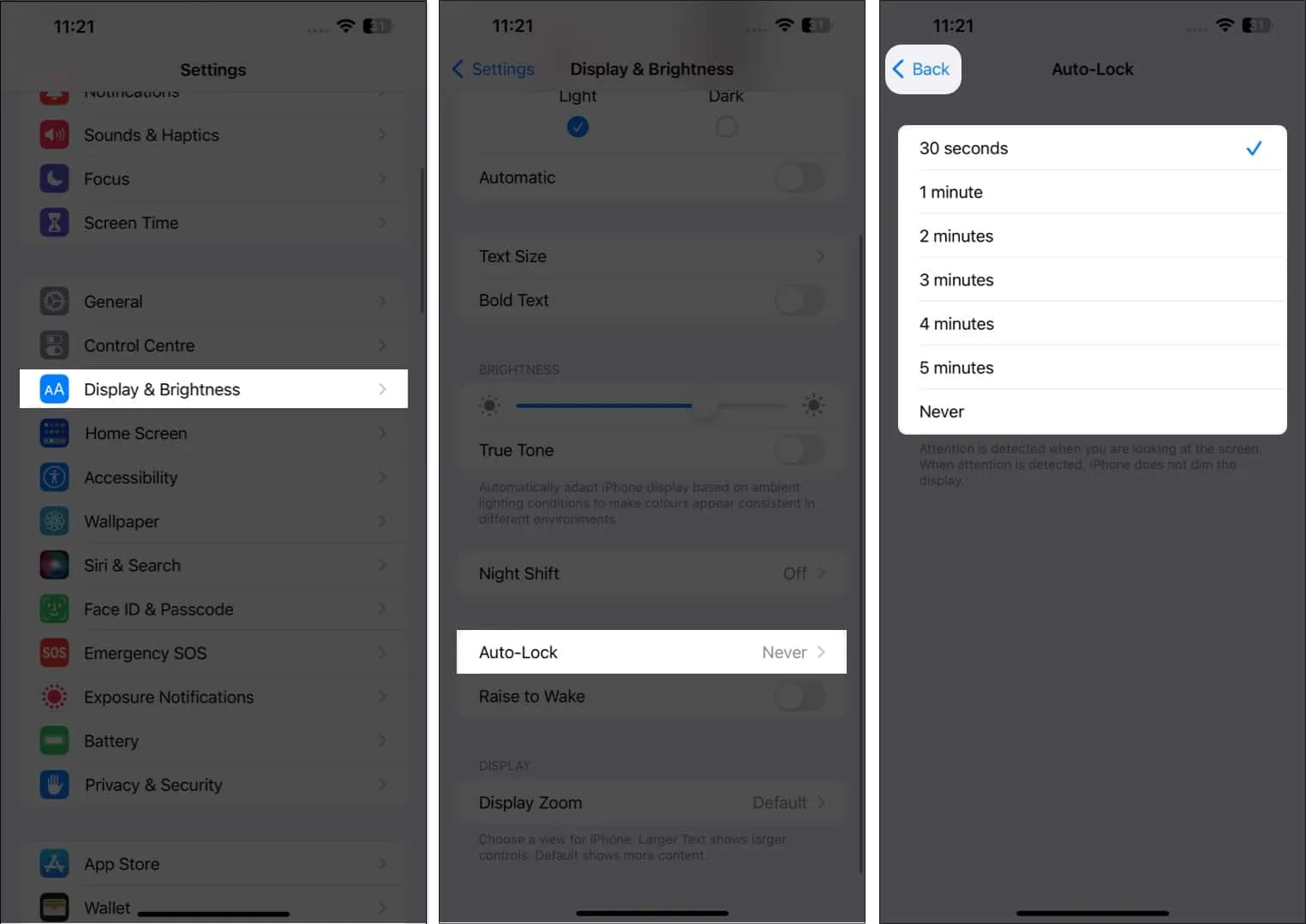
2. Wyłącz tryb niskiego zużycia energii
Chociaż tryb niskiego zużycia energii jest korzystny na wiele sposobów dla twojego iPhone’a, czasami może powodować problemy. Dlatego jeśli codziennie korzystasz z trybu niskiego zużycia energii, spróbuj go wyłączyć, ponieważ może to zakłócać działanie funkcji automatycznej blokady.
- Przejdź do aplikacji Ustawienia .
- Wybierz Bateria .
- Wyłącz tryb niskiego zużycia energii .
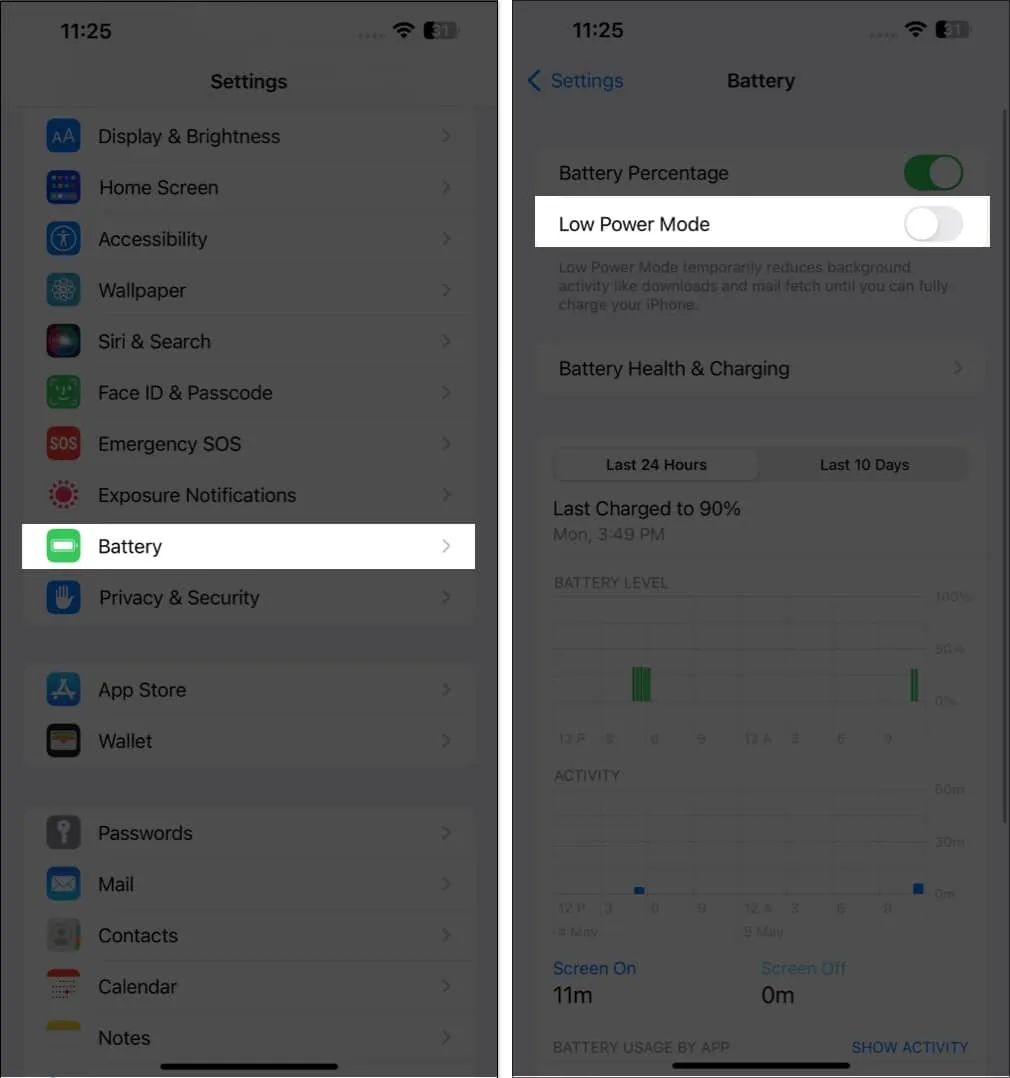
3. Wyłącz AssistiveTouch
Nie można zaprzeczyć, że AssistiveTouch na iPhonie to czyste błogosławieństwo. Jednak kilka funkcji ułatwień dostępu może zepsuć zwykłą wydajność i spowodować awarię funkcji Auto-Lock na telefonie iPhone.
Dlatego spróbuj wyłączyć AssistiveTouch, aby przywrócić normalną funkcję automatycznej blokady.
- Przejdź do aplikacji Ustawienia na swoim iPhonie → Wybierz Dostępność .
- Wybierz opcję Dotyk w sekcji FIZYCZNE I SILNIKOWE.
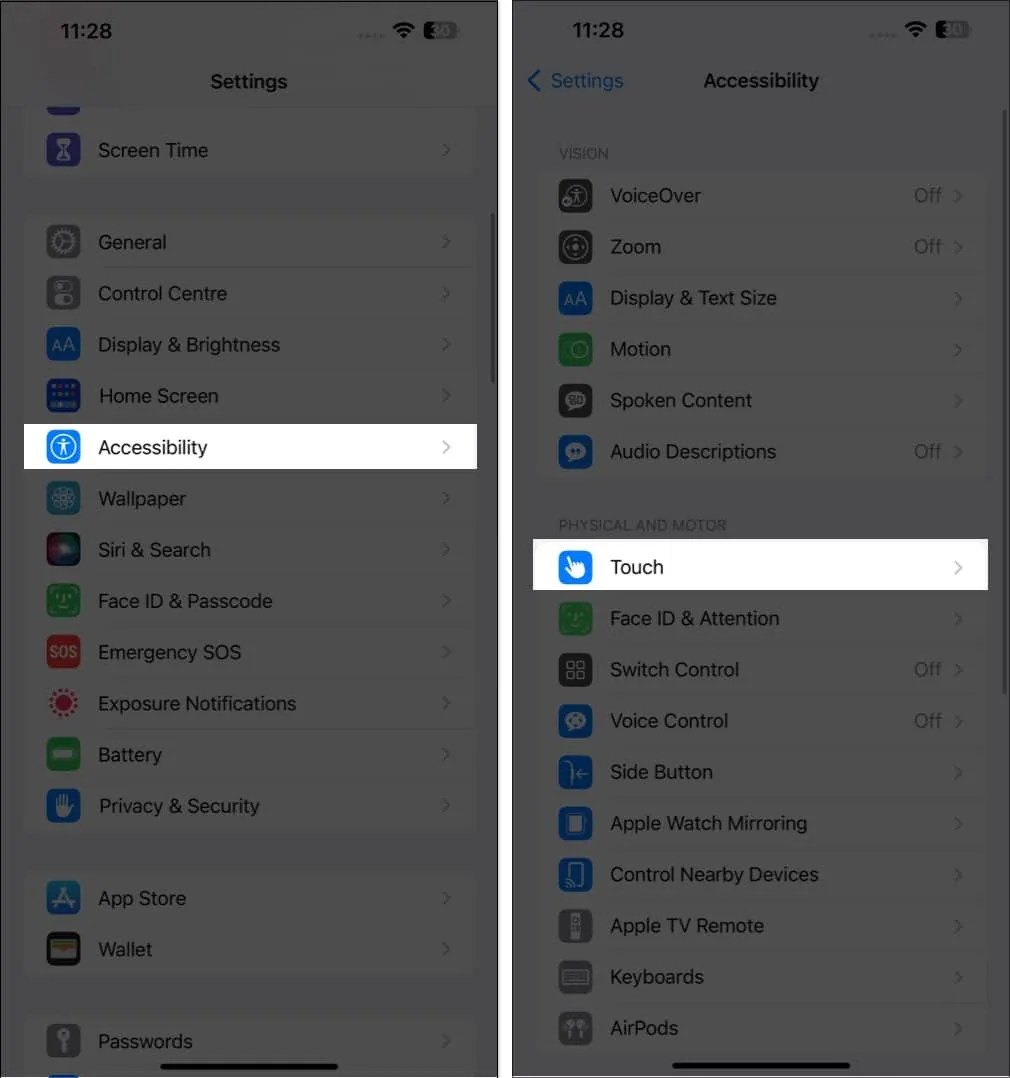
- Teraz przejdź do AssistiveTouch → Wyłącz AssistiveTouch .
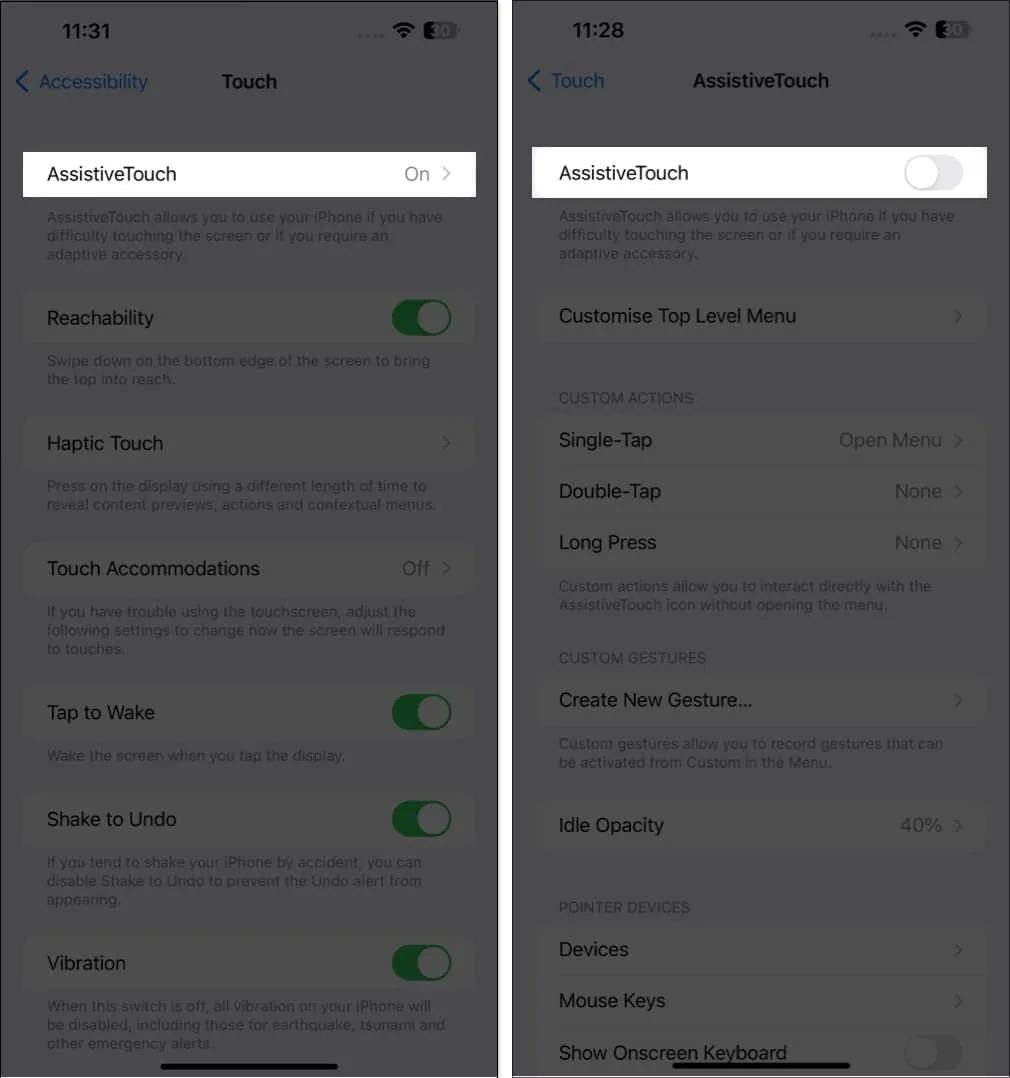
4. Ponownie włącz kod dostępu na swoim iPhonie
Po zresetowaniu hasła iPhone’a usterka zakłócająca funkcję automatycznej blokady może być czasem naprawiona. Wykonaj czynności opisane poniżej, ponieważ to samo może zadziałać w Twoim przypadku.
- Otwórz Ustawienia → Identyfikator twarzy i hasło .
- Po wyświetleniu monitu wprowadź hasło urządzenia.
- Wybierz opcję Wyłącz kod dostępu .
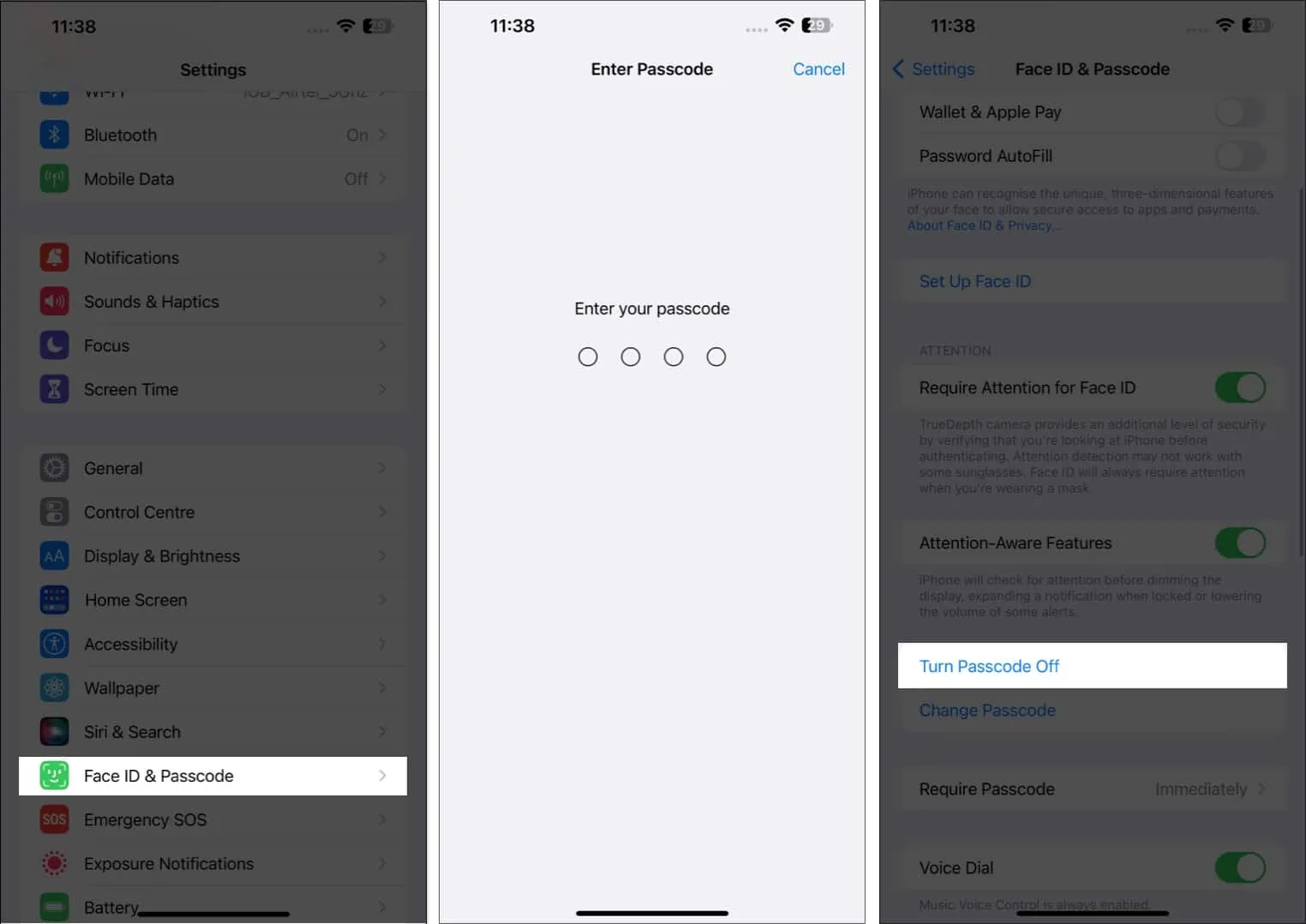
- Naciśnij Wyłącz, aby kontynuować.
- Teraz wprowadź hasło swojego Apple ID, aby sfinalizować zmiany → dotknij Wyłącz .
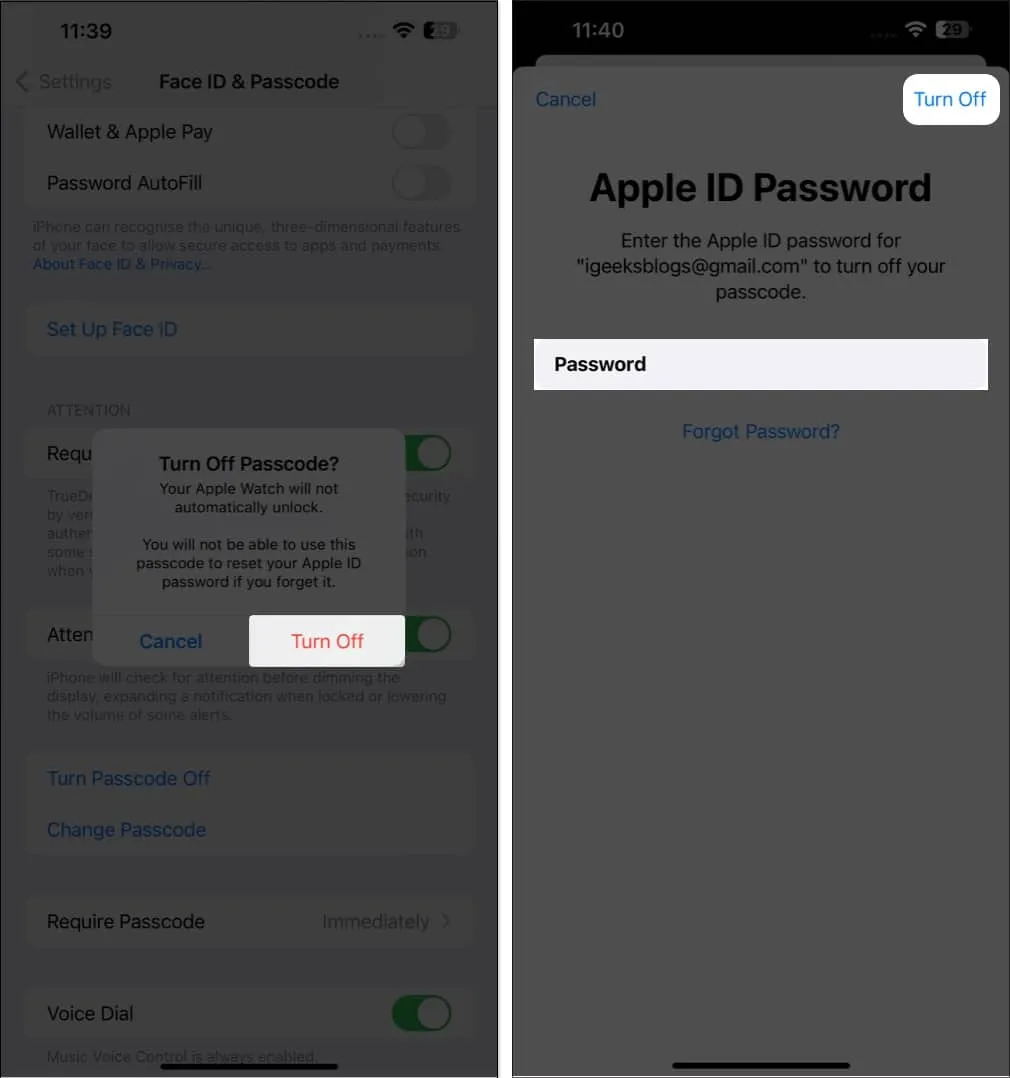
- W takim przypadku musisz ponownie wprowadzić hasło swojego urządzenia i poczekać na wprowadzenie zmian.
- Po pomyślnym wyłączeniu kodu dostępu urządzenia uruchom ponownie iPhone’a .
- Następnie po prostu przejdź do Ustawienia → Face ID i kod dostępu → Włącz kod dostępu, aby przywrócić poprzednie preferencje.
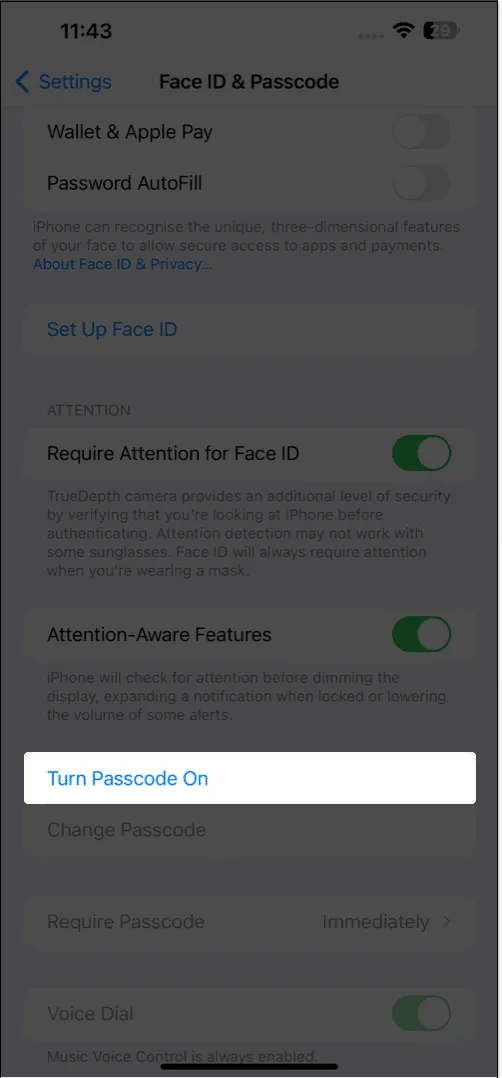
5. Sprawdź i zaktualizuj oprogramowanie
Jeśli wszystkie wyżej wymienione rozwiązania nie rozwiążą problemu, istnieje duże prawdopodobieństwo, że oprogramowanie urządzenia może być nieaktualne. Dlatego dobrze jest sprawdzać regularne aktualizacje i instalować je.
- Przejdź do Ustawienia → Ogólne → Aktualizacja oprogramowania.
- Stuknij Pobierz i zainstaluj, jeśli jakakolwiek aktualizacja jest dostępna.
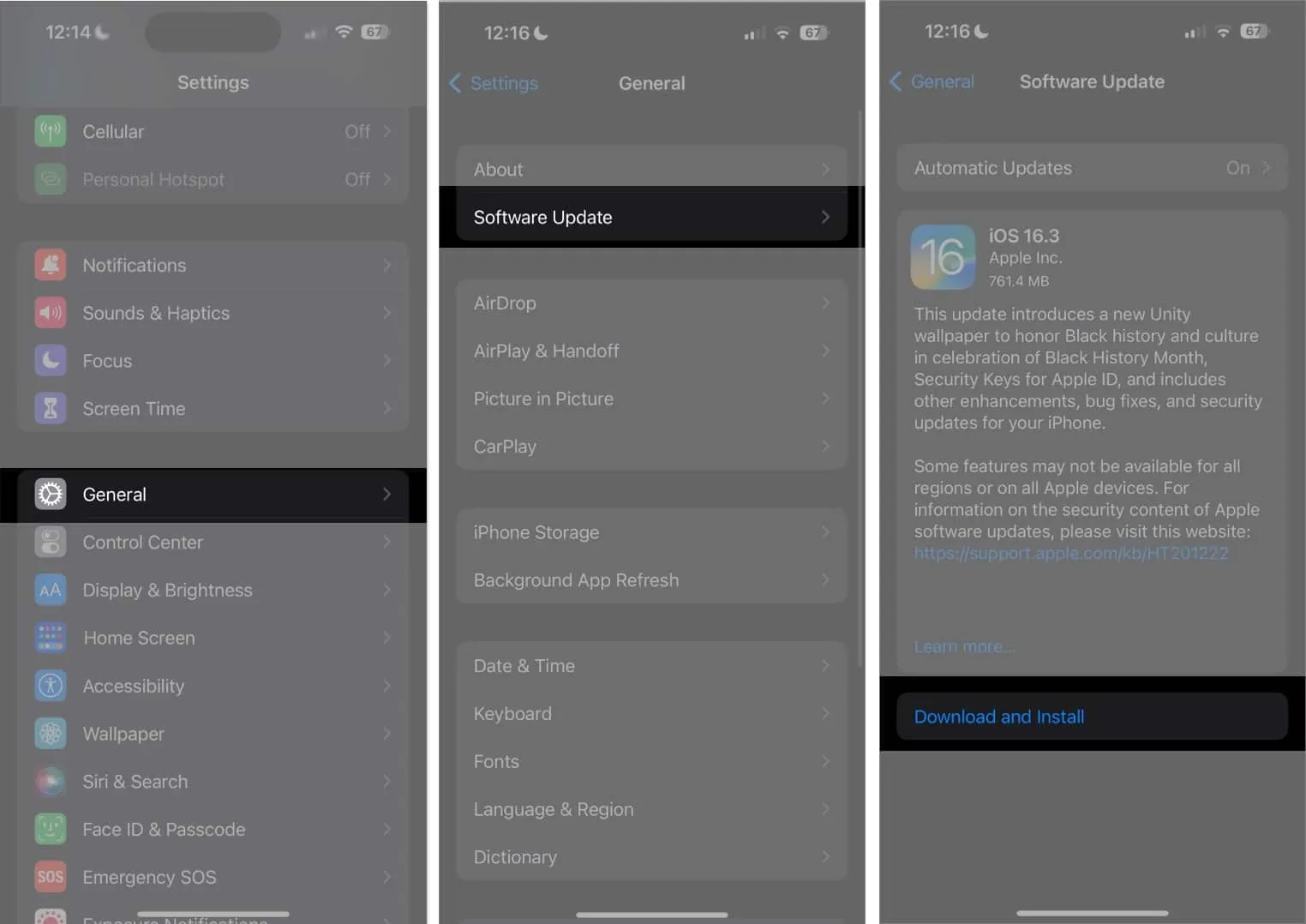
Gdy skończysz aktualizować swoje urządzenie , wszystkie błędy i błędy prawdopodobnie zostaną wyleczone na własną rękę. Z każdą aktualizacją oprogramowania Apple wydaje poprawki dla każdej możliwej usterki na twoim urządzeniu, dlatego zdecydowanie zalecamy regularne przeprowadzanie aktualizacji systemu.
6. Twarde ponowne uruchomienie iPhone’a
Jeśli problem będzie się powtarzał, możesz wykonać twardy restart na swoim iPhonie .
Jest to proste i bezpośrednie podejście do każdej usterki i błędu, na który może mieć wpływ Twoje urządzenie, nawet jeśli funkcja Auto-Lock przestanie działać na Twoim urządzeniu. Wykonanie tej procedury powinno sprawić, że Twój iPhone będzie działał lepiej niż kiedykolwiek.
7. Zresetuj iPhone’a
Wreszcie możesz po prostu zresetować iPhone’a i zacząć od zera. Niezależnie od poziomu awarii systemu, z którym się spotykasz, przywrócenie ustawień fabrycznych może po prostu pomóc Ci zacząć od nowa. Jednak przed wykonaniem tego kroku należy upewnić się, że utworzono kopię zapasową wszystkich danych , aby nie utracić ważnych plików w trakcie tego procesu.
8. Skontaktuj się z pomocą techniczną Apple
Jeśli wypróbowałeś wszystkie rozwiązania, które wymieniłem powyżej, a funkcja automatycznej blokady iPhone’a nadal nie działa, być może trzeba będzie skontaktować się ze Wsparciem Apple . Pomogą Ci zdiagnozować i rozwiązać problem.
Często zadawane pytania
Czy aplikacja innej firmy może powodować nieprawidłowe działanie mojej automatycznej blokady iPhone’a?
Tak, niektóre aplikacje innych firm mogą zakłócać działanie funkcji automatycznej blokady telefonu iPhone. Spróbuj odinstalować ostatnio zainstalowane aplikacje, aby sprawdzić, czy to rozwiąże problem.
Czy wyłączenie funkcji automatycznej blokady mojego iPhone’a wpłynie na żywotność baterii?
To pytanie jest dyskusyjne. Jeśli wyznaczysz automatyczne włączanie blokady po dłuższym czasie, ekran pozostanie aktywny, w wyniku czego bateria się wyczerpie.
Czy uszkodzona osłona ekranu może wpłynąć na funkcję automatycznej blokady mojego iPhone’a?
Tak, uszkodzona lub zabrudzona osłona ekranu może zakłócać działanie czujnika ekranu telefonu iPhone i powodować nieprawidłowe działanie funkcji automatycznej blokady. Wymiana lub całkowite usunięcie uszkodzonej osłony ekranu może rozwiązać ten problem.
Odblokuj automatyczną blokadę!
Podsumowując, jeśli Twój iPhone nie blokuje się automatycznie po bezczynności, powyższe rozwiązania powinny rozwiązać ten problem. Pamiętaj, że zachowanie prywatności telefonu iPhone jest niezbędne, dlatego ważne jest, aby upewnić się, że funkcja automatycznej blokady działa poprawnie.
Dziękujemy za przeczytanie i nie wahaj się zostawić swoich przemyśleń w komentarzach poniżej.
- 22 ustawienia iPhone’a, które powinieneś zmienić już teraz!
- Jak zablokować aplikacje na iPhonie
- Jak zresetować hasło iPhone’a bez utraty danych
Jasz
Strona internetowa
Yash to zmotywowana osoba z pasją do technologii i jej wpływu na nasz świat. Jego celem jest edukowanie i informowanie innych o najnowszych postępach w technologii i o tym, jak mogą one przynieść korzyści społeczeństwu. W konsonansie jest głęboko oddany anime i Marvel Cinematic Universe, jeśli nie pisaniu.



Dodaj komentarz